

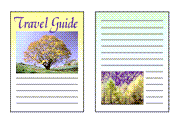
|

|
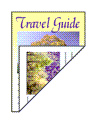
|
|---|
Määritä tulostus paperiarkin kummallekin puolelle seuraavasti:
Kun Työasiakirja (Business Document) tai Paperin säästäminen (Paper Saving) on valittuna Pika-asetukset (Quick Setup)-välilehden Usein käytetyt asetukset (Commonly Used Settings) -asetukseksi, kaksipuolinen tulostus voidaan asettaa myös kohdassa Lisätoiminnot (Additional Features).
Aseta kaksipuolinen tulostus
Valitse Kaksipuolinen tulostus (Manuaalinen) (Duplex Printing (Manual)) -valintaruutu Sivun asetukset (Page Setup)-välilehdestä.
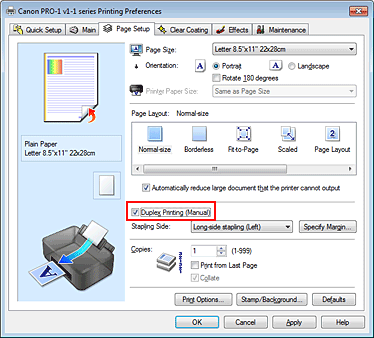
Valitse asettelu
Valitse Sivun asettelu (Page Layout) -luettelosta Normaalikokoinen (Normal-size), Sovita sivulle (Fit-to-Page), Skaalattu (Scaled) tai Sivun asettelutapa (Page Layout).
Määritä nidottava reuna
Paras Nidottu reuna (Stapling Side) -asetus valitaan automaattisesti Suunta (Orientation)- ja Sivun asettelu (Page Layout) -asetuksista. Jos haluat muuttaa asetusta, valitse luettelosta toinen nidontareuna.
Aseta reunuksen leveys
Valitse tarvittaessa Määritä reunus... (Specify Margin...), määritä reunuksen leveys ja valitse OK.
Suorita asetusten määritys loppuun
Valitse Sivun asetukset (Page Setup) -välilehdestä OK.
Kun tulostat, asiakirja tulostuu ensin paperiarkin toiselle puolelle.
Kun toinen puoli on tulostettu, aseta paperi uudelleen kehotteen mukaan.
Tulosta sitten toinen puoli valitsemalla Käynnistä tulostus (Start Printing).
 Tärkeää
Tärkeää
Kun jokin muu tulostusmateriaali kuin Tavallinen paperi (Plain Paper) valitaan Päävalikko (Main)-välilehden Tulostusmateriaali (Media Type)-valikosta, Kaksipuolinen tulostus (Manuaalinen) (Duplex Printing (Manual)) näkyy himmennettynä eikä sitä voi valita.
Kun Reunaton (Borderless), Monelle arkille/juliste (Tiling/Poster) tai Vihko (Booklet) valitaan Sivun asettelu (Page Layout) -luettelosta, Kaksipuolinen tulostus (Manuaalinen) (Duplex Printing (Manual)) ja Nidottu reuna (Stapling Side) näkyvät harmaina eivätkä ole käytettävissä.
 Huomautus
Huomautus
Jos paperin kääntöpuoli tahriintuu kaksipuolisen tulostuksen aikana, käynnistä Alalevyn puhdistus (Bottom Plate Cleaning) valitsemalla se Ylläpito (Maintenance)-välilehdestä.
Sivun alkuun
|